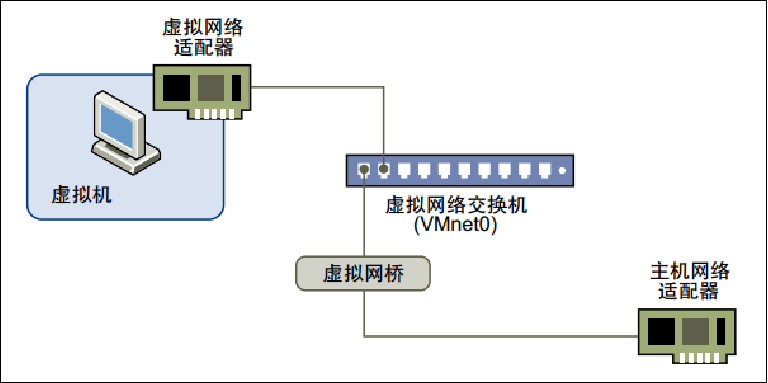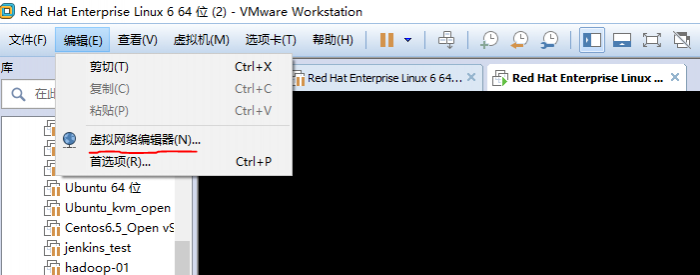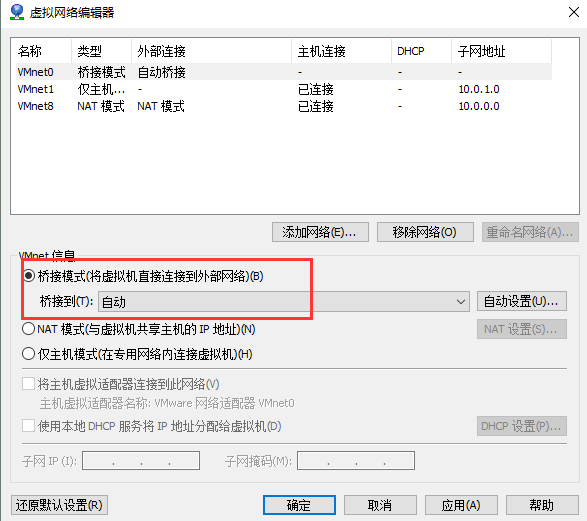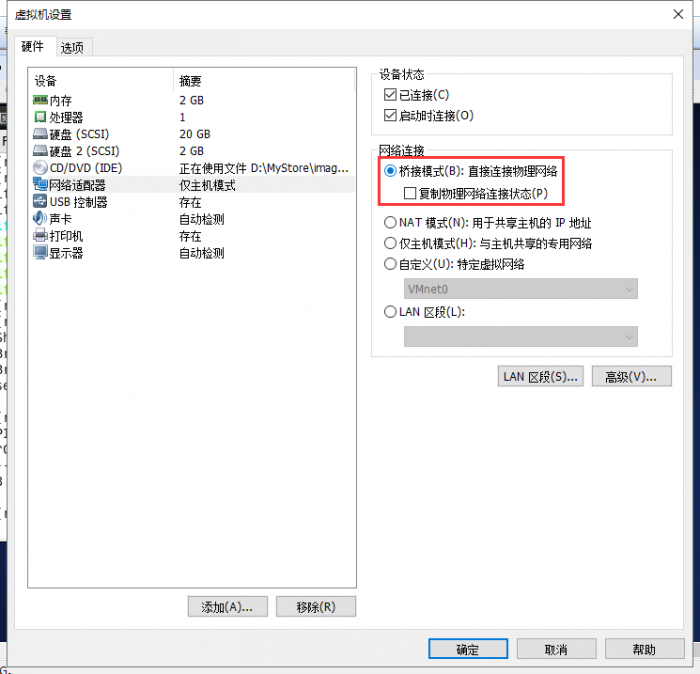配置桥接模式的虚拟机
来自CloudWiki
理论背景
什么是桥接模式?桥接模式就是将主机网卡与虚拟机虚拟的网卡利用虚拟网桥进行通信。
在桥接的作用下,类似于把物理主机虚拟为一个交换机,所有桥接设置的虚拟机连接到这个交换机的一个接口上,物理主机也同样插在这个交换机当中
所以所有桥接下的网卡与网卡都是交换模式的,相互可以访问而不干扰。在桥接模式下,虚拟机IP地址需要与主机在同一个网段,如果需要联网,则网关与DNS需要与主机网卡一致。
配置虚拟网络
打开VMWARE的虚拟网络编辑器:
设置VMNET0的联网方式为桥接:
点击应用
配置Linux虚拟机
设置Linux的网卡
新建虚拟机,选择类型为Web Server(网络服务器)
修改虚拟机的网卡为桥接:
编辑网卡配置文件
查看所有网络接口的信息
$ ifconfig -a
[root@cloud17 ~]# ifconfig -a
eth0 Link encap:Ethernet HWaddr 00:0C:29:AF:66:E2
inet addr:192.168.1.115 Bcast:192.168.1.255 Mask:255.255.255.0
inet6 addr: fe80::20c:29ff:feaf:66e2/64 Scope:Link
UP BROADCAST RUNNING MULTICAST MTU:1500 Metric:1
RX packets:139046 errors:0 dropped:0 overruns:0 frame:0
TX packets:64691 errors:0 dropped:0 overruns:0 carrier:0
collisions:0 txqueuelen:1000
RX bytes:170359356 (162.4 MiB) TX bytes:9431540 (8.9 MiB)
lo Link encap:Local Loopback
inet addr:127.0.0.1 Mask:255.0.0.0
inet6 addr: ::1/128 Scope:Host
UP LOOPBACK RUNNING MTU:16436 Metric:1
RX packets:26 errors:0 dropped:0 overruns:0 frame:0
TX packets:26 errors:0 dropped:0 overruns:0 carrier:0
collisions:0 txqueuelen:0
RX bytes:1988 (1.9 KiB) TX bytes:1988 (1.9 KiB)
可以看到,当前的物理网卡为eth0,现在我们要做的就是在目录“/etc/sysconfig/network-scripts/”中
找到网络接口eth0的配置文件是ifcfg-eth0,将该文件配置如下
cat /etc/sysconfig/network-scripts/ifcfg-eth0
DEVICE=eth0 ONBOOT=yes BOOTPROTO=static HWADDR=(这个选择默认的就行,不用改) IPADDR=192.168.1.101 NETMASK=255.255.255.0 GATEWAY=192.168.1.2 DNS1=114.114.114.114
重启网络服务
在命令行输入service network restart,重启网络服务
验证结果
然后输入ping 114.114.114.114, 看看能否ping通外网。